ホームページ >システムチュートリアル >Windowsシリーズ >win10でプログラムを開くのが遅い問題を解決する方法
win10でプログラムを開くのが遅い問題を解決する方法
- WBOYWBOYWBOYWBOYWBOYWBOYWBOYWBOYWBOYWBOYWBOYWBOYWB転載
- 2024-01-15 09:42:161711ブラウズ
Win10 でプログラムを開くのが非常に遅いです。プログラムの応答時間を短縮するにはどうすればよいですか? win10 でプログラムを実行すると、「プログラムが応答していません」というメッセージが頻繁に表示されます。この場合は、強制終了するか、強制終了します。 win10 プログラムの応答に時間がかかる場合はどうすればよいですか?エディターに従って、Windows 10 でプログラムの応答に時間がかかる問題を解決する方法を見てみましょう。
Win10 はプログラムをクリックすると応答に時間がかかります。解決策は次のとおりです:
1. 「win r」を押し、「regedit」と入力し、「OK」をクリックして登録リストを開きます。 。

#2. レジストリ エディターで HKEY_CURRENT_USERControl PanelDesktop フォルダーを展開します。
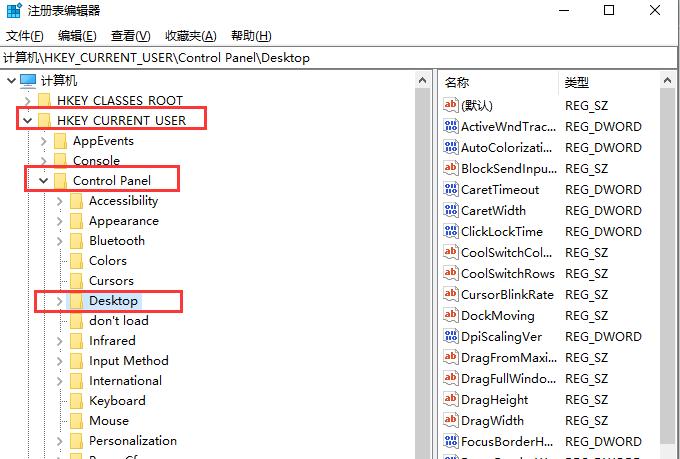
#3. 次に、右側のウィンドウの空白領域を右クリックして、新しい「DWORD 32 ビット値」ファイルを作成し、値を「」として保存します。新しい価値 #1」。
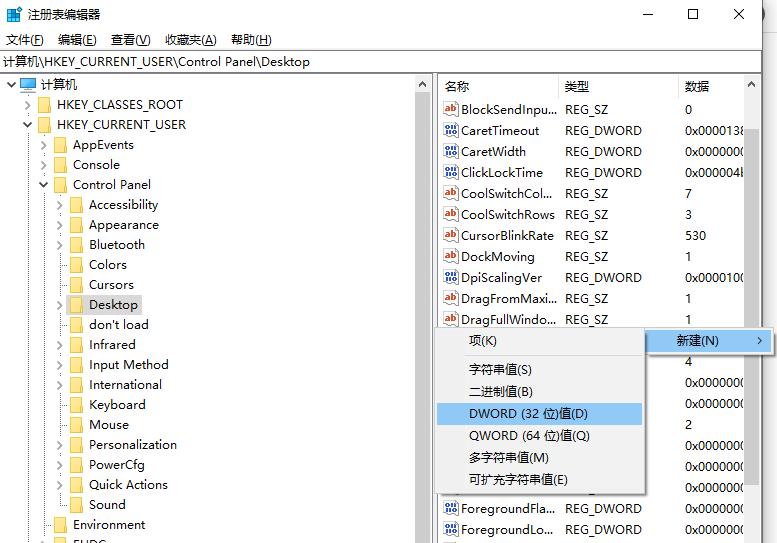
#4. ファイルを右クリックし、[名前の変更] をクリックして、名前を WaitToKillAppTimeout に変更します。ファイルの名前は正常に付けられます。
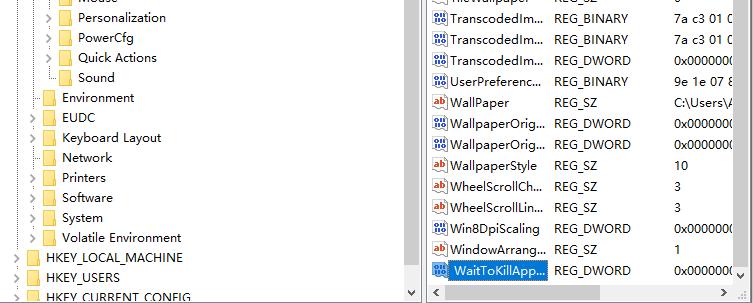
5. 次の状況が発生した場合は、レジストリ エディタで名前を変更できないというメッセージが表示されます。入力した値の名前はすでに存在します。別のファイル名を入力して再試行してください。直接移動してください。次のステップへ、ステップへ。

#6. このファイルはシステムにすでに存在します。右側で WaitToKillAppTimeout という名前のファイルを直接見つけます。
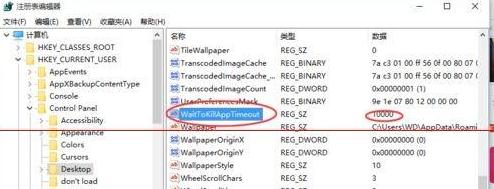
7. WaitToKillAppTimeout ファイルをマウスの左ボタンでダブルクリックします。数値データのデフォルトは 10000 です。それを 0 に変更します。変更を保存して終了します。
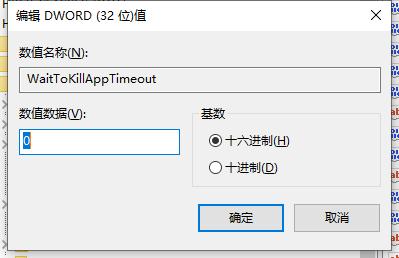
#8. 上記の変更により、Windows 10 のプログラムのシステム応答時間が効果的に短縮され、システムの一時停止アニメーションなどの問題を回避できます。
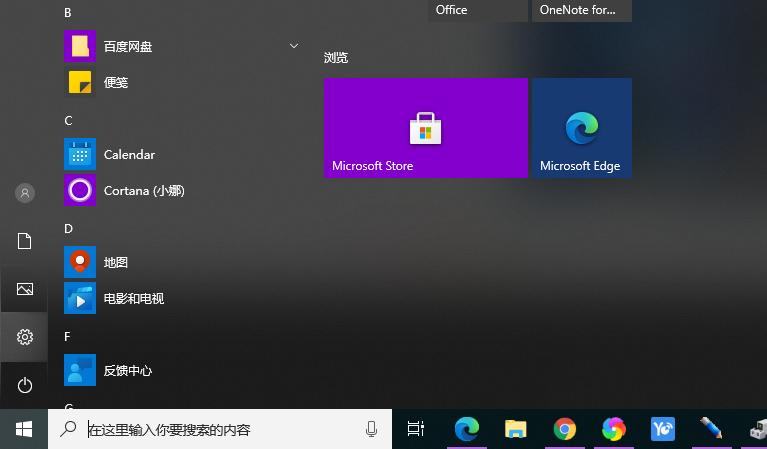
上記は、Win10 でプログラムの応答に時間がかかるというエディターによる解決策の全内容です。
以上がwin10でプログラムを開くのが遅い問題を解決する方法の詳細内容です。詳細については、PHP 中国語 Web サイトの他の関連記事を参照してください。

